Не работает ввод голосом в Windows 11? Исправьте это за 6 шагов
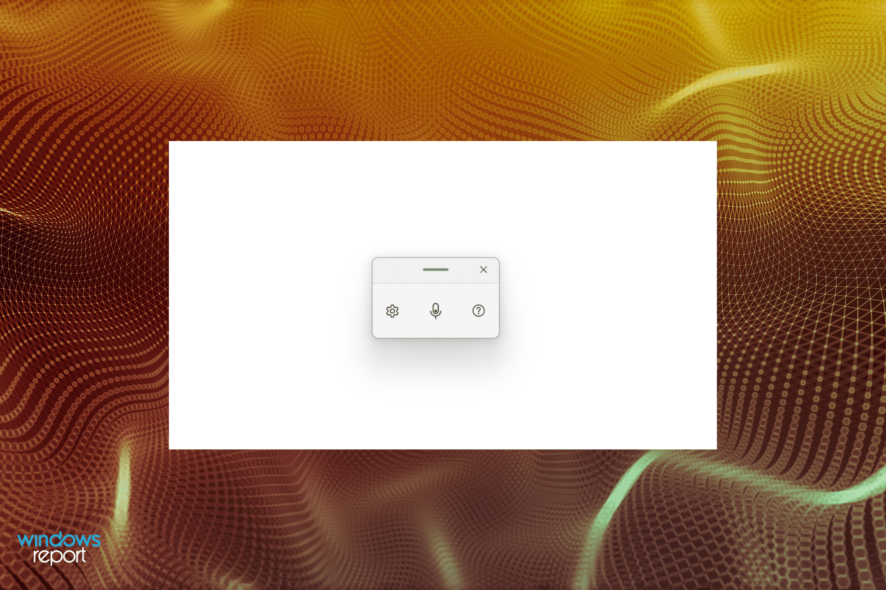 Функция голосового ввода — одна из самых обсуждаемых в последней версии. Кто бы не хотел использовать голосовой ввод текста вместо того, чтобы набивать одно и то же? Но многие пользователи сообщили, что голосовой ввод в Windows 11 не работает.
Функция голосового ввода — одна из самых обсуждаемых в последней версии. Кто бы не хотел использовать голосовой ввод текста вместо того, чтобы набивать одно и то же? Но многие пользователи сообщили, что голосовой ввод в Windows 11 не работает.
Эта функция не нова, она также существовала в Windows 10 под другим названием. Но в Windows 11 она, безусловно, намного более продвинута и предлагает высокую точность перекодирования речи в текст.
Кроме того, он будет работать в любом месте в системе, вы можете выполнять поиск в Google, составлять документ, и мы можем использовать его даже при написании этой статьи.
Поэтому читайте следующие разделы, чтобы узнать все о функции и наиболее актуальных исправлениях на случай, если ввод голосом в Windows 11 не работает.
Как включить и использовать голосовой ввод в Windows 11?
Процесс активации голосового ввода в Windows 11 прост, вам просто нужно поместить курсор в текстовое поле и нажать Windows + H, чтобы запустить инструмент. Но это, безусловно, не все!
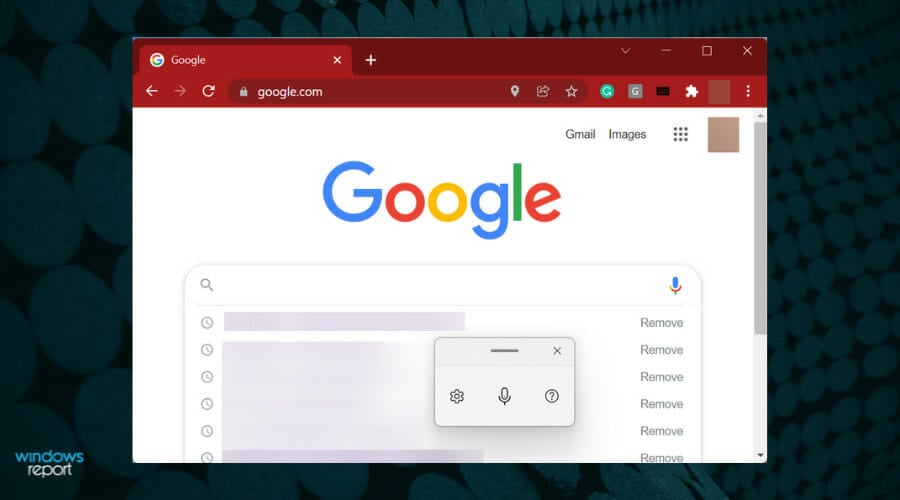 Использование голосового ввода для выполнения поиска в Google
Существует много других вещей о инструменте голосового ввода, которые пользователь должен знать, чтобы максимально использовать его. Кроме того, вам может потребоваться перенастроить настройки по умолчанию для наилучшего опыта или настроить инструмент на автоматический запуск по мере необходимости.
Использование голосового ввода для выполнения поиска в Google
Существует много других вещей о инструменте голосового ввода, которые пользователь должен знать, чтобы максимально использовать его. Кроме того, вам может потребоваться перенастроить настройки по умолчанию для наилучшего опыта или настроить инструмент на автоматический запуск по мере необходимости.
Чтобы узнать все это, ознакомьтесь с нашим специализированным руководством, которое расскажет вам, как использовать инструмент голосового ввода в Windows 11.
Что делать, если голосовой ввод не работает в Windows 11?
1. Проверьте соединения (для внешних микрофонов)
Если вы используете внешний микрофон, вероятно, соединения не в порядке. Чтобы исправить это, вытяните разъем или USB, в зависимости от того, что использует ваш микрофон, очистите его и порт, а затем снова подключите.
После этого проверьте, устранена ли проблема с неработающим вводом голосом в Windows 11.
Если это не так, подключите тот же микрофон к другой системе и проверьте, работает ли он там. Если да, проблема заключается именно в вашем компьютере, и выполнение указанных ниже исправлений должно помочь.
Если нет, возможно, вам придется заменить микрофон. Ознакомьтесь с нашим отобранным руководством, в котором перечислены лучшие микрофоны для Windows 11.
2. Убедитесь, что микрофон включен
-
Нажмите Windows + I, чтобы запустить приложение Настройки, и выберите Конфиденциальность и безопасность в списке вкладок в навигационной панели слева.
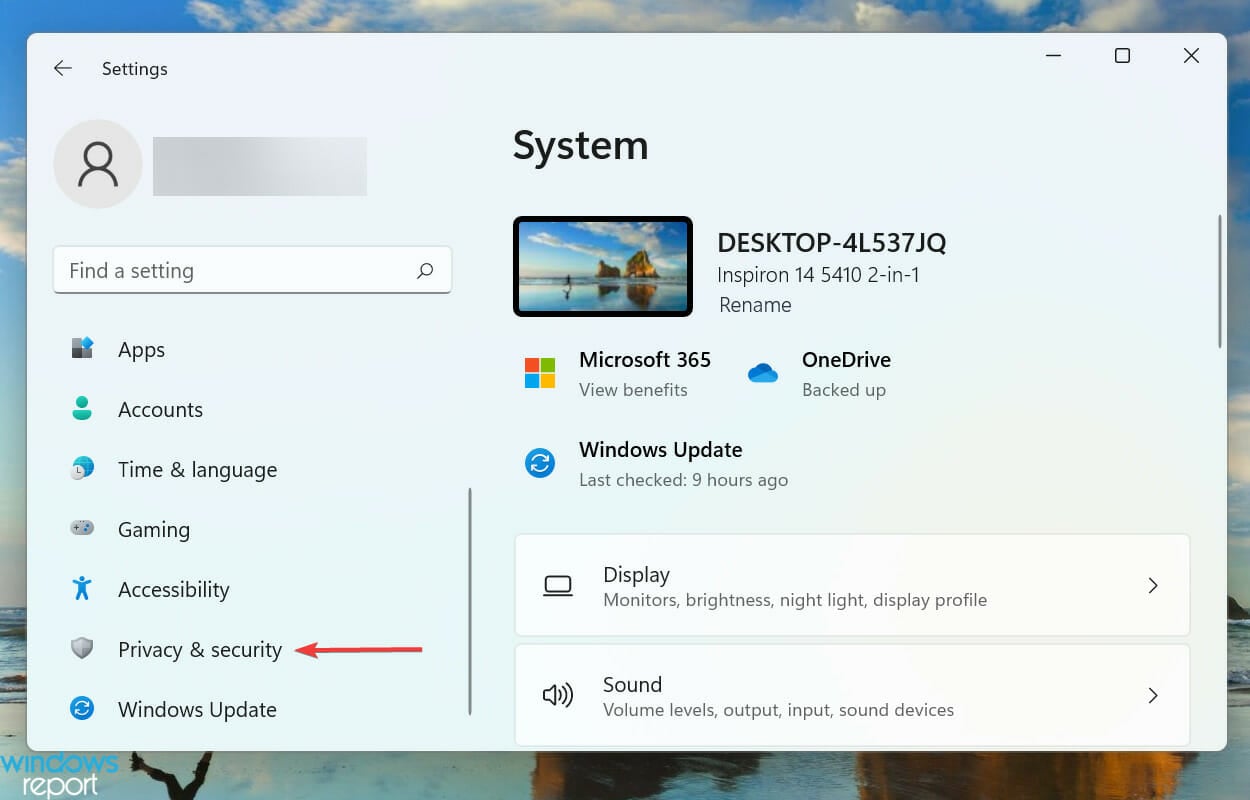
-
Прокрутите вниз и выберите Микрофон в разделе Разрешения приложения.
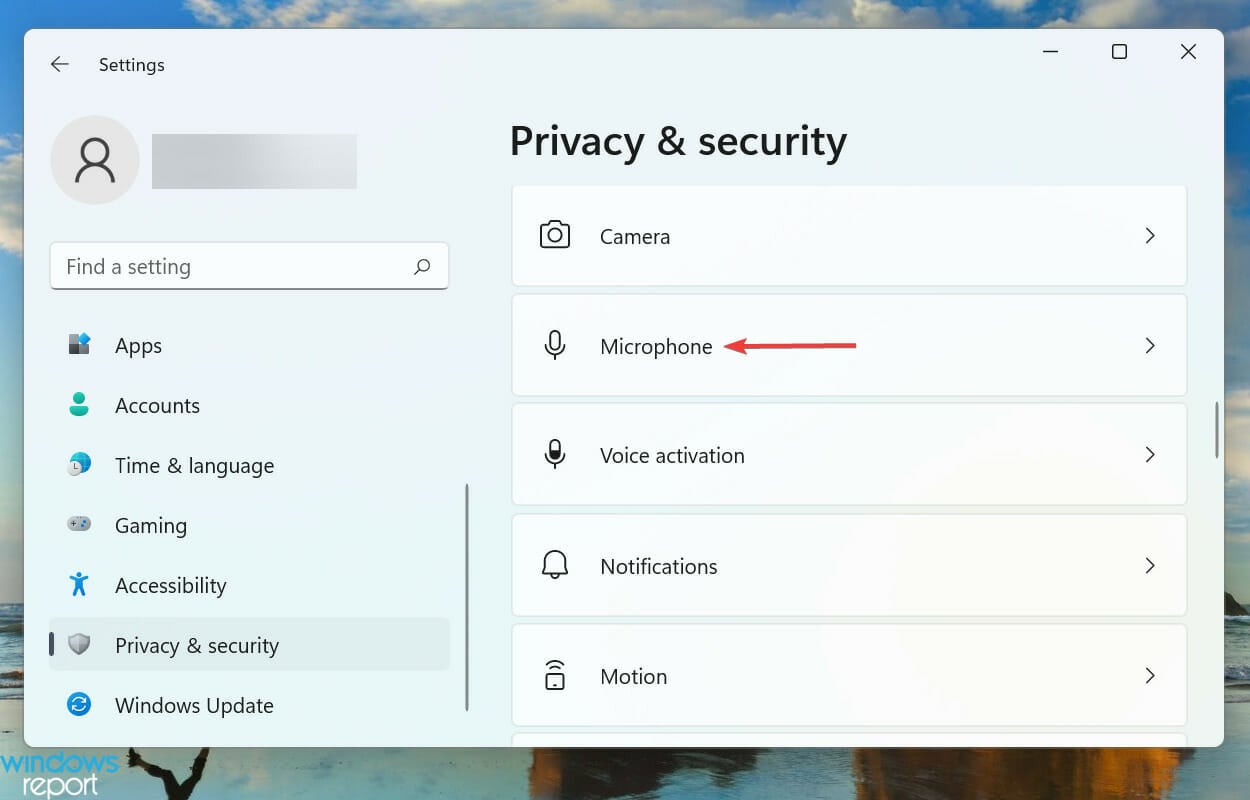
-
Убедитесь, что переключатель Доступ к микрофону включен.
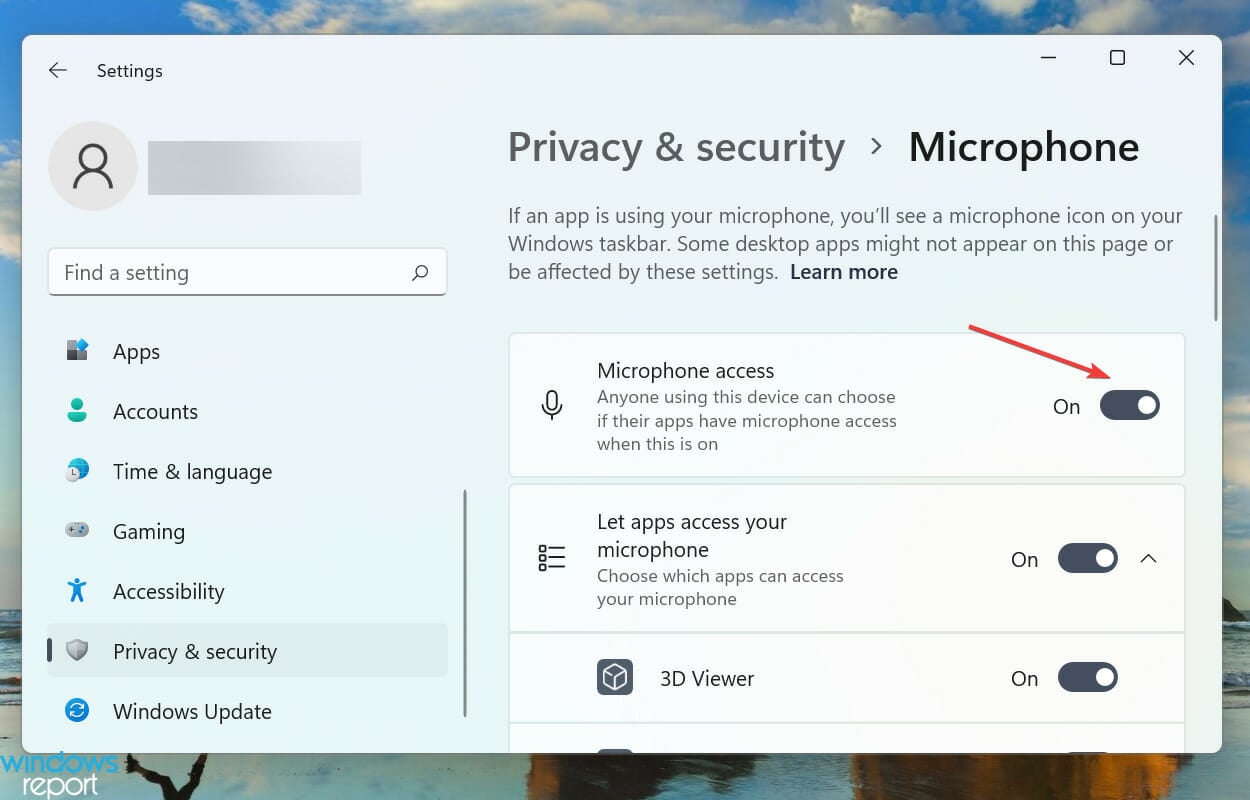
Если микрофон не имеет необходимых разрешений, вы столкнетесь с проблемами при вводе голосом. Простые изменения могут помочь все исправить.
После предоставления разрешения проверьте, решена ли проблема с неработающим вводом голосом в Windows 11.
3. Выберите правильный язык для речи
-
Нажмите Windows + I, чтобы запустить приложение Настройки, и выберите вкладку Время и язык из списка в навигационной панели слева.
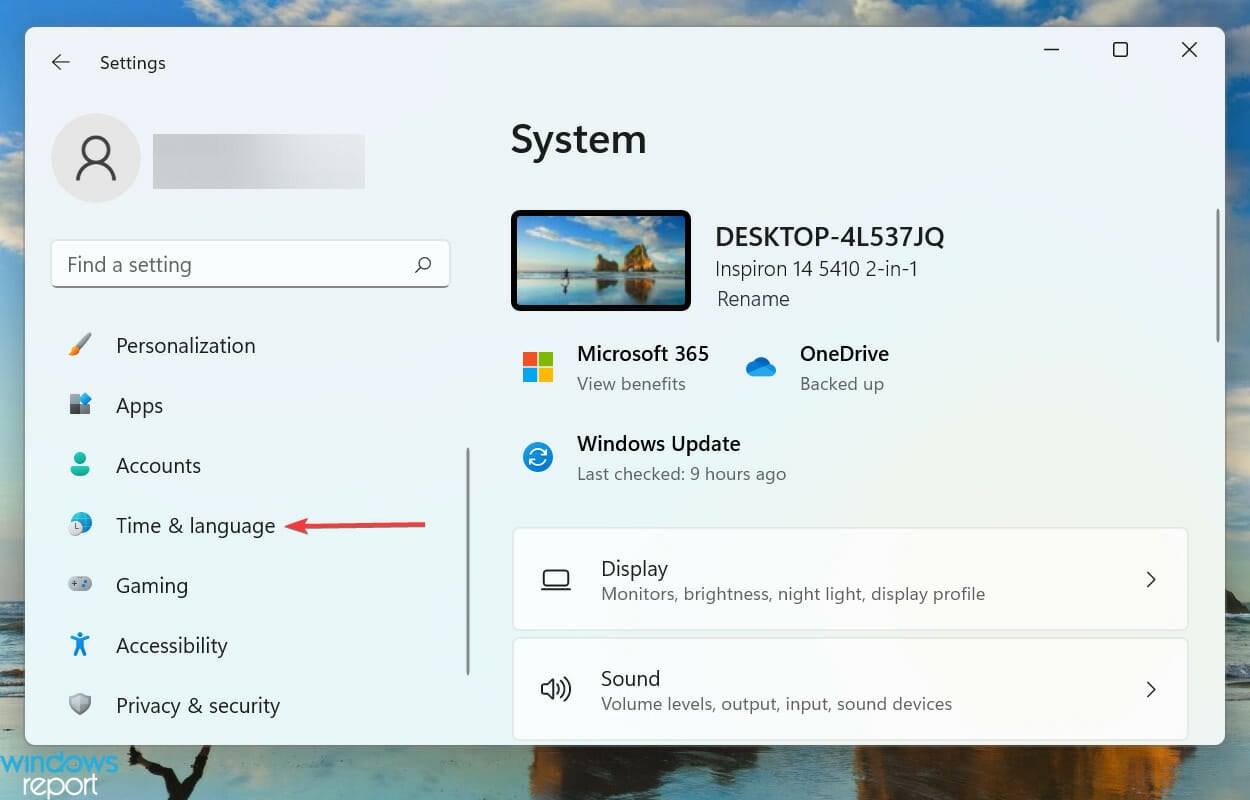
-
Затем нажмите на Речь справа.
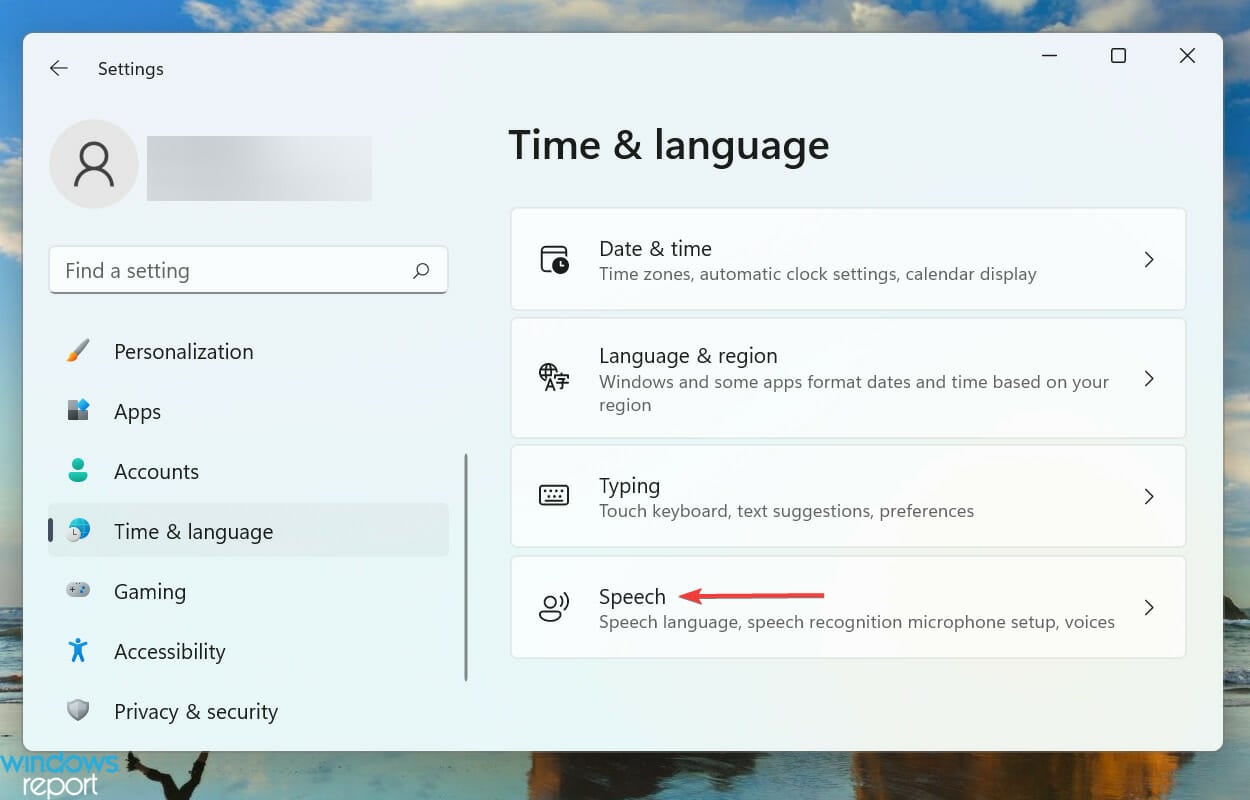
-
Теперь выберите желаемый вариант из выпадающего меню Выберите язык, на котором вы разговариваете с вашим устройством, и отметьте чекбокс для опции Распознавать акценты для этого языка.
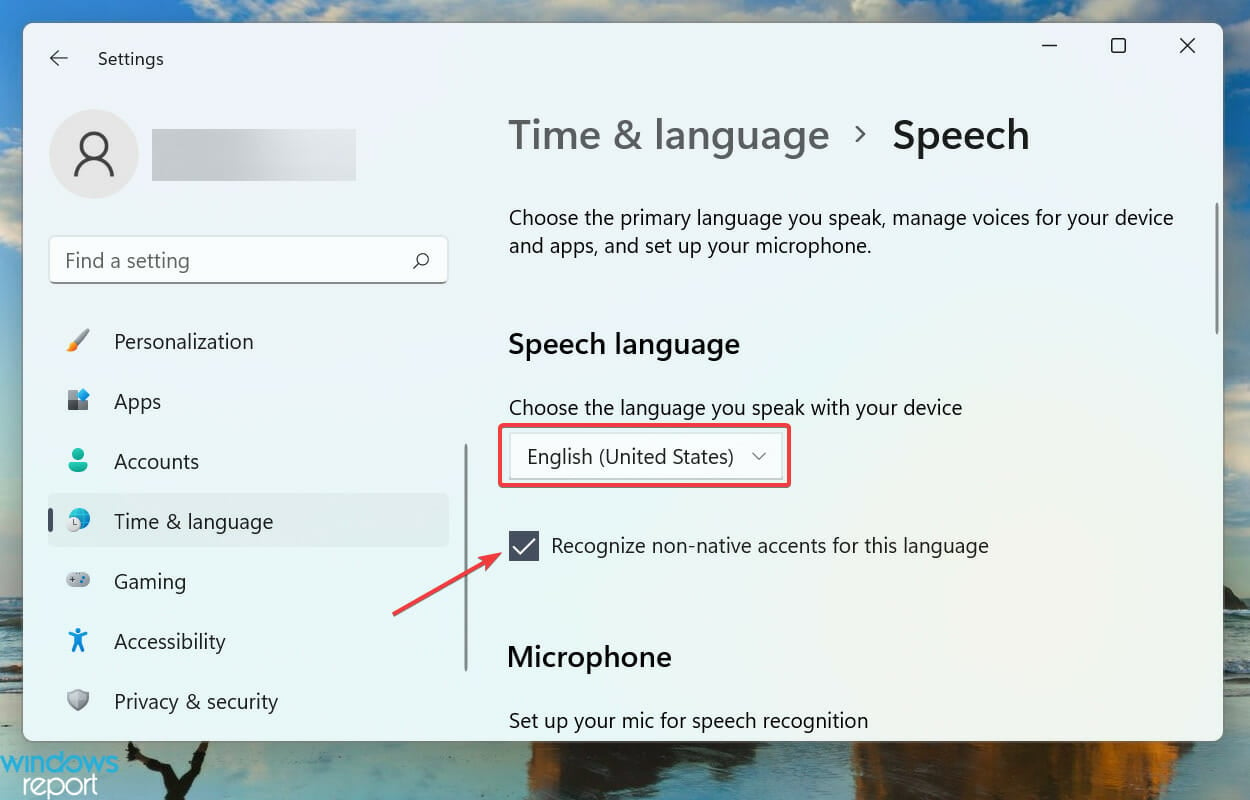
-
Нажмите кнопку Начать под Микрофон и следуйте инструкциям на экране для исправления ситуации.
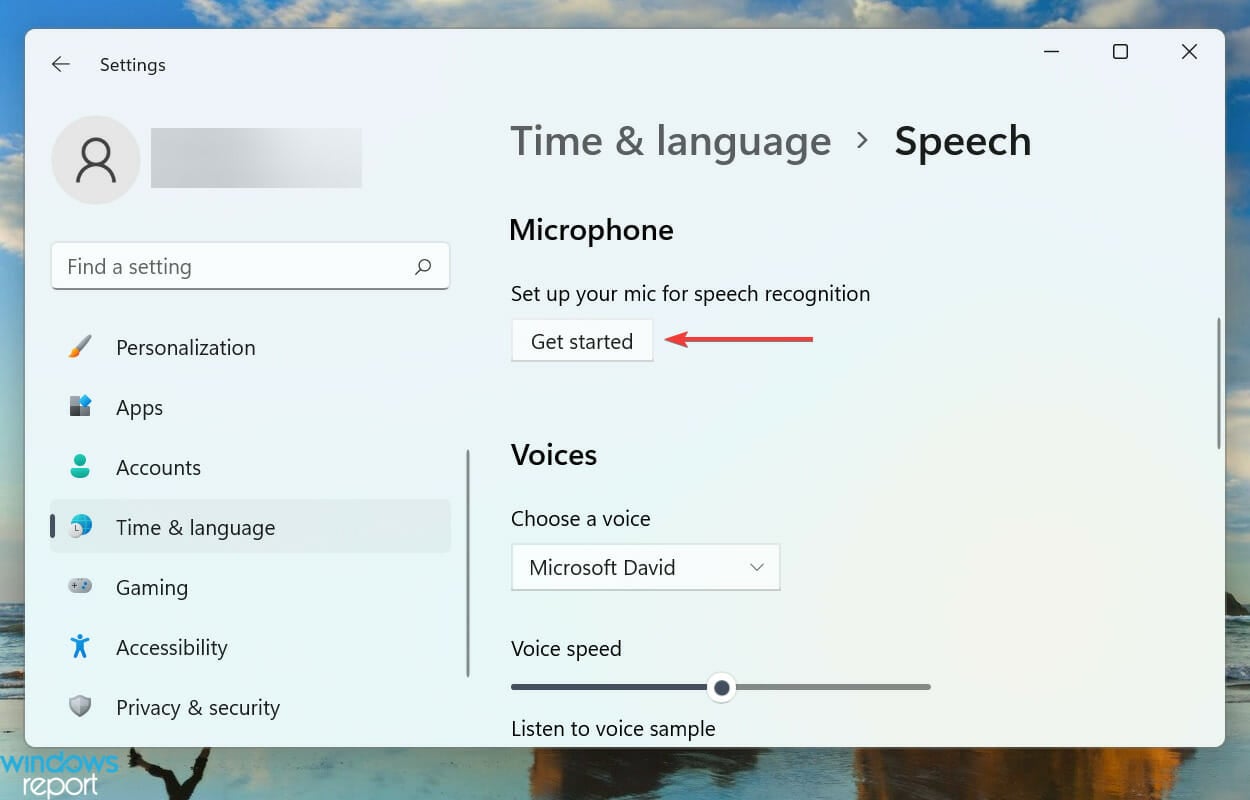
4. Обновите Windows 11
-
Нажмите Windows + I, чтобы запустить приложение Настройки, и выберите вкладку Обновление Windows в навигационной панели.
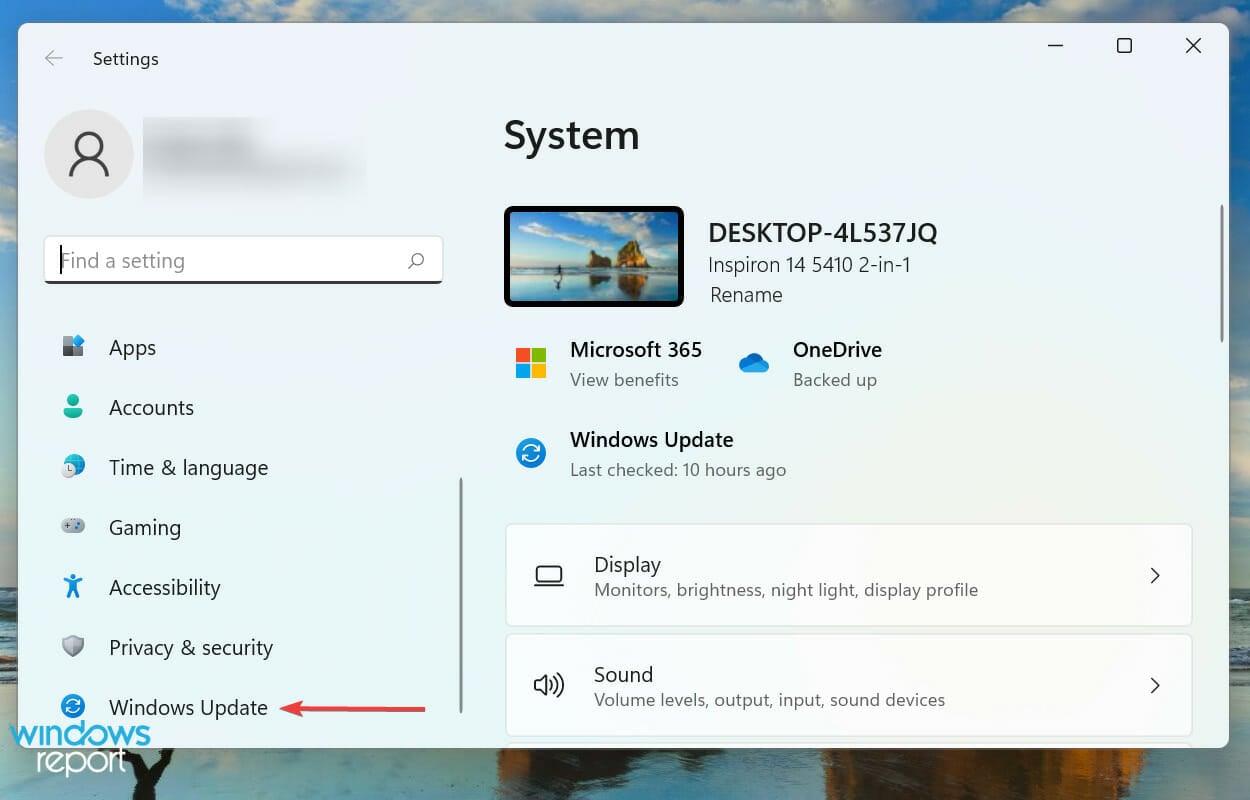
-
Нажмите кнопку Проверить обновления справа, чтобы просканировать наличие новой версии ОС.
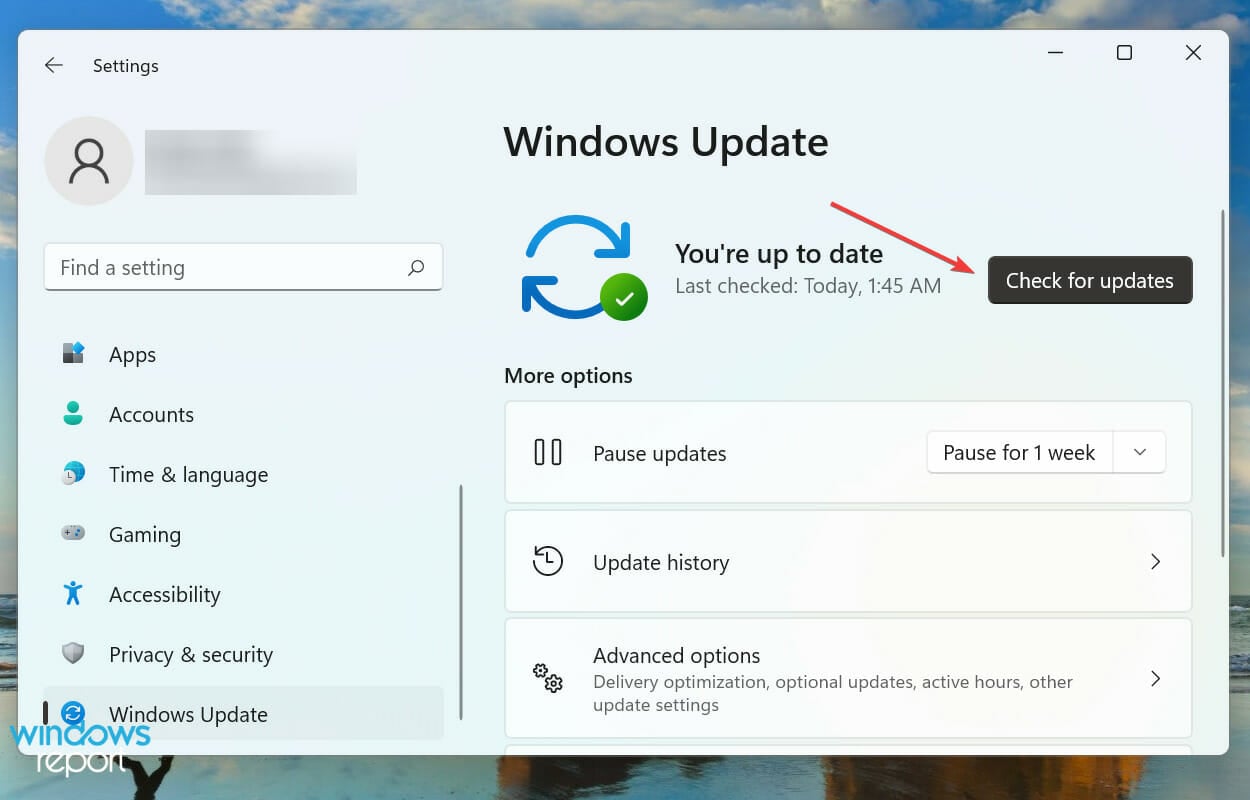
-
Если после сканирования обнаружено обновление, нажмите Скачать и установить.
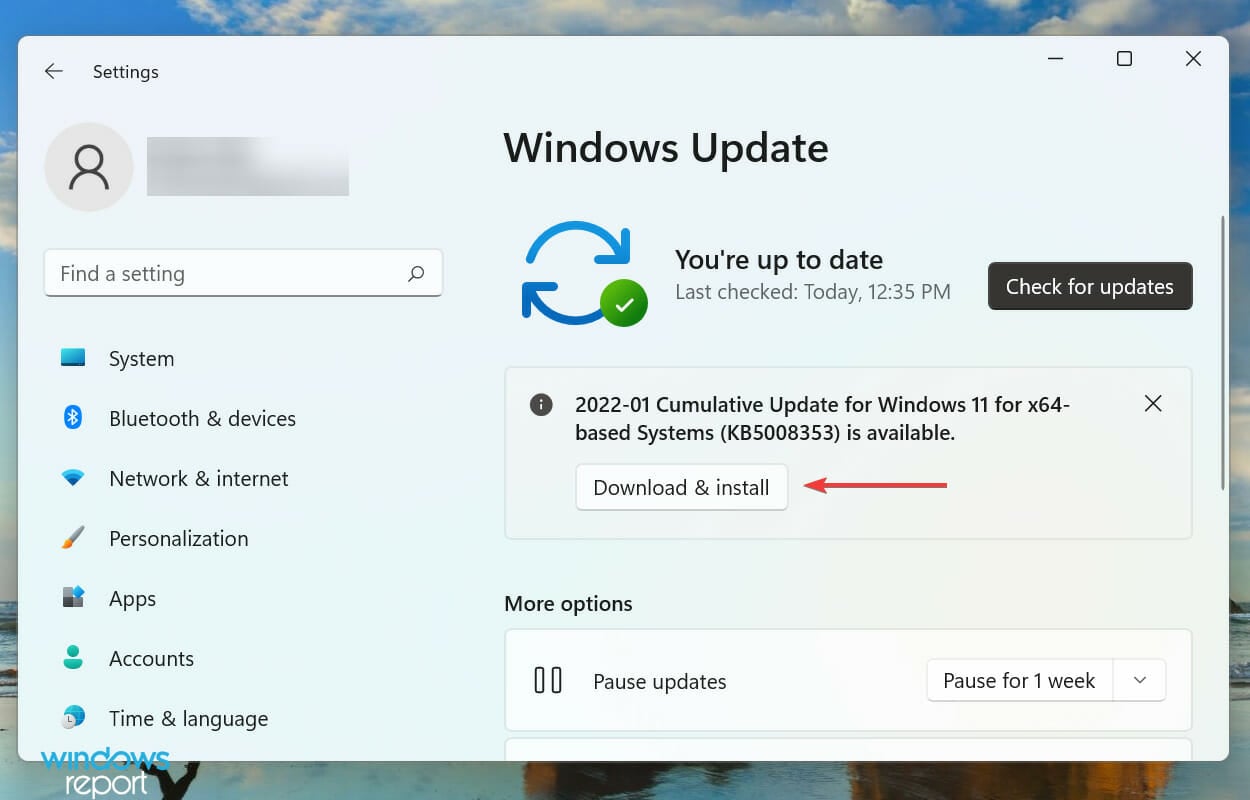
Если вы сталкиваетесь с ошибкой неработающего голосового ввода в Windows 11 из-за ошибки в текущей версии ОС, установка обновления будет лучшим решением. Когда Microsoft выявляет ошибку в Windows, патч для нее выпускается в последующих версиях.
5. Запустите средство устранения неполадок
-
Нажмите Windows + I, чтобы запустить приложение Настройки, и нажмите на Устранение неполадок справа в вкладке Система.
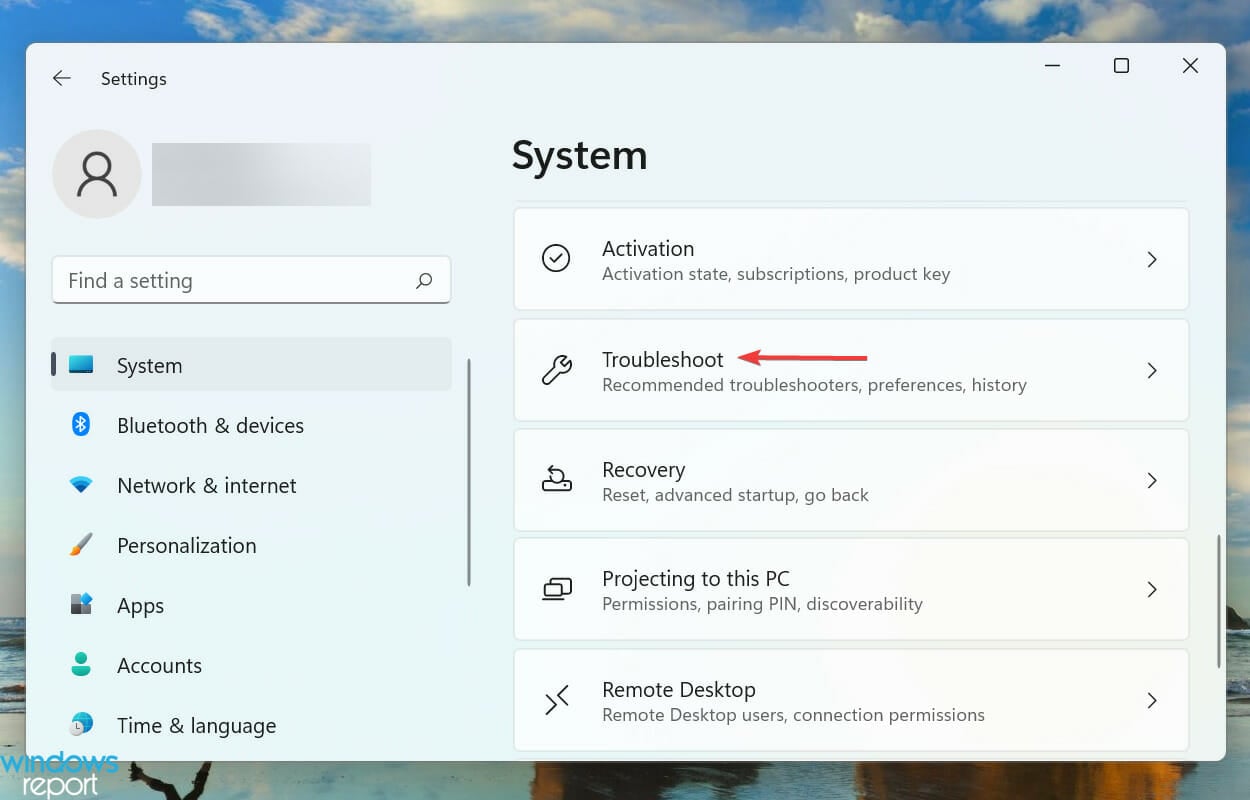
-
Затем щелкните Другие средства устранения неполадок.
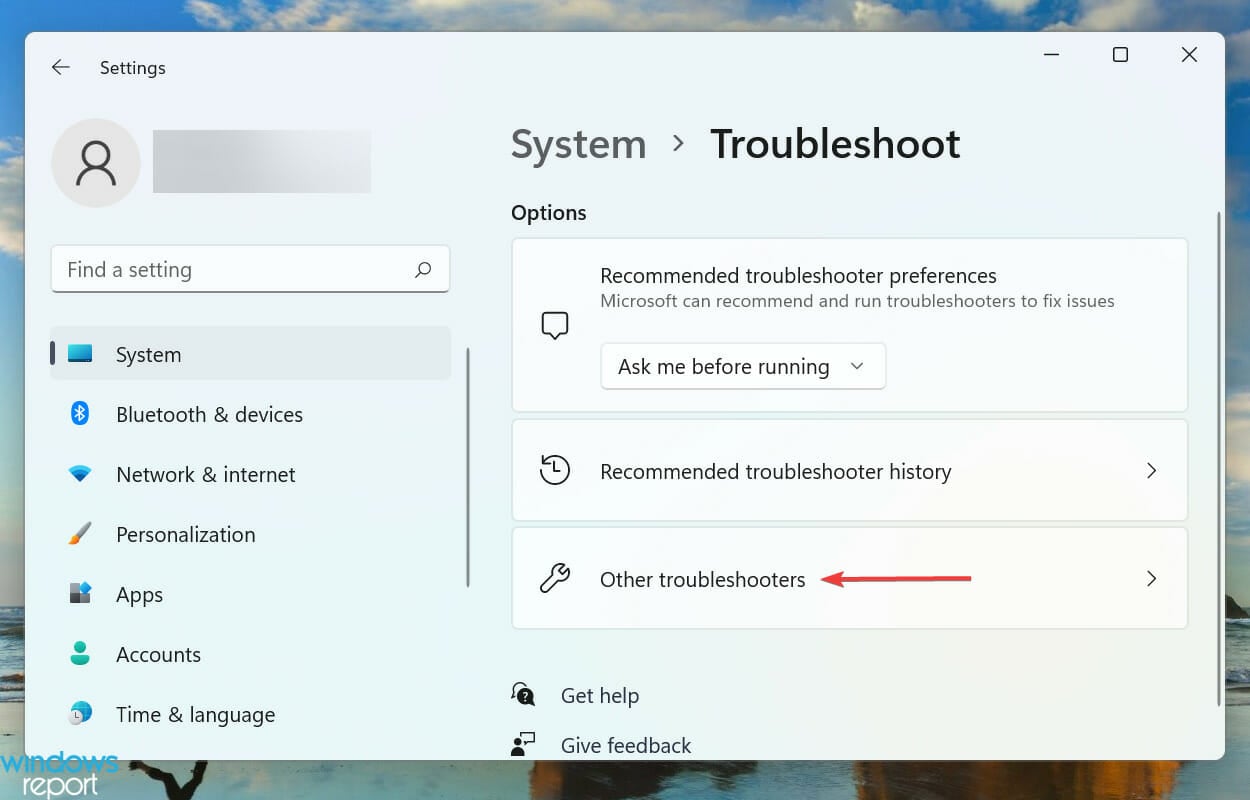
-
Найдите средство устранения неполадок Аудиозапись и нажмите кнопку Запустить рядом с ним.
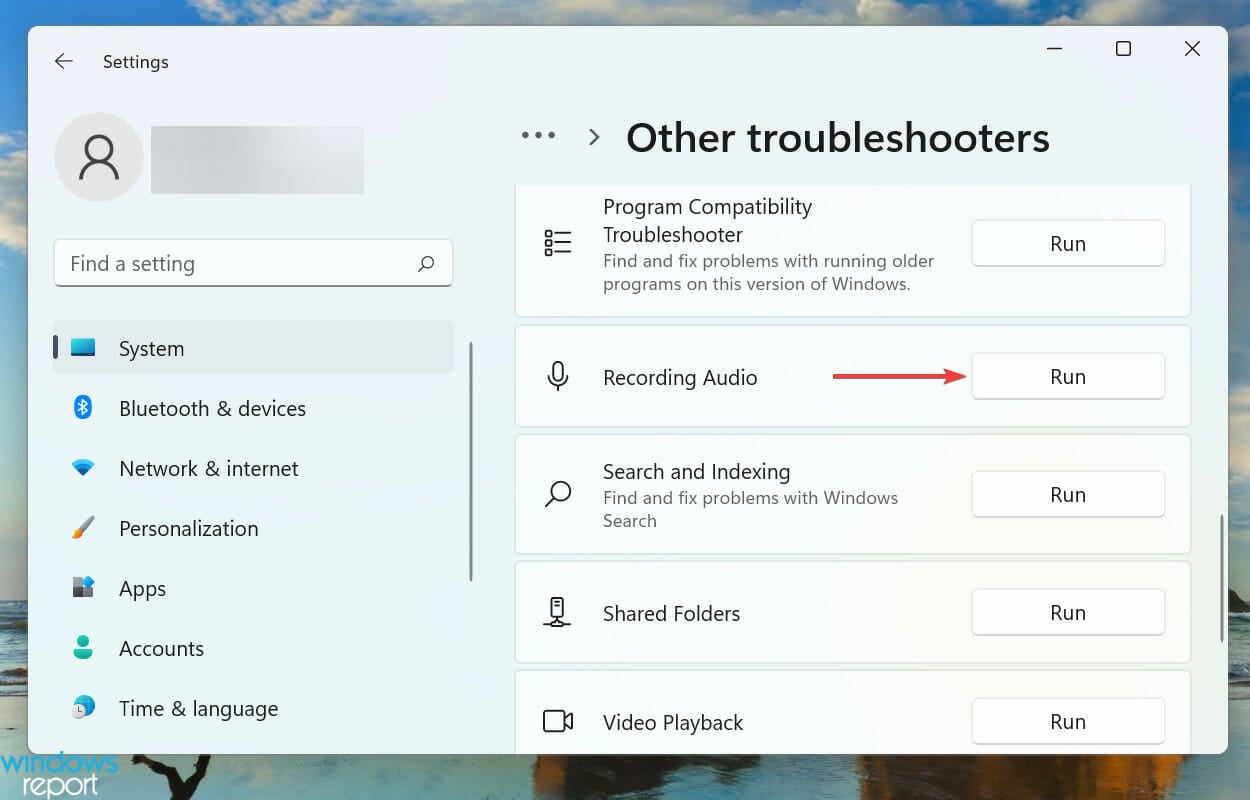
- Следуйте инструкциям на экране и выберите соответствующий вариант, когда будет предложено.
Всегда рекомендуется запускать специальное средство устранения неполадок всякий раз, когда вы сталкиваетесь с проблемой в Windows. Microsoft предлагает несколько из них для автоматической диагностики и устранения проблем, вызывающих сбой системы или подключенных устройств.
После завершения работы средства устранения неполадок проверьте, устранена ли проблема с неработающим вводом голосом в Windows 11. Если она все еще существует, перейдите к следующему методу.
6. Обновите драйвер микрофона
-
Нажмите Windows + S, чтобы открыть меню Поиск, введите Диспетчер устройств в текстовом поле вверху и щелкните по соответствующему результату поиска.
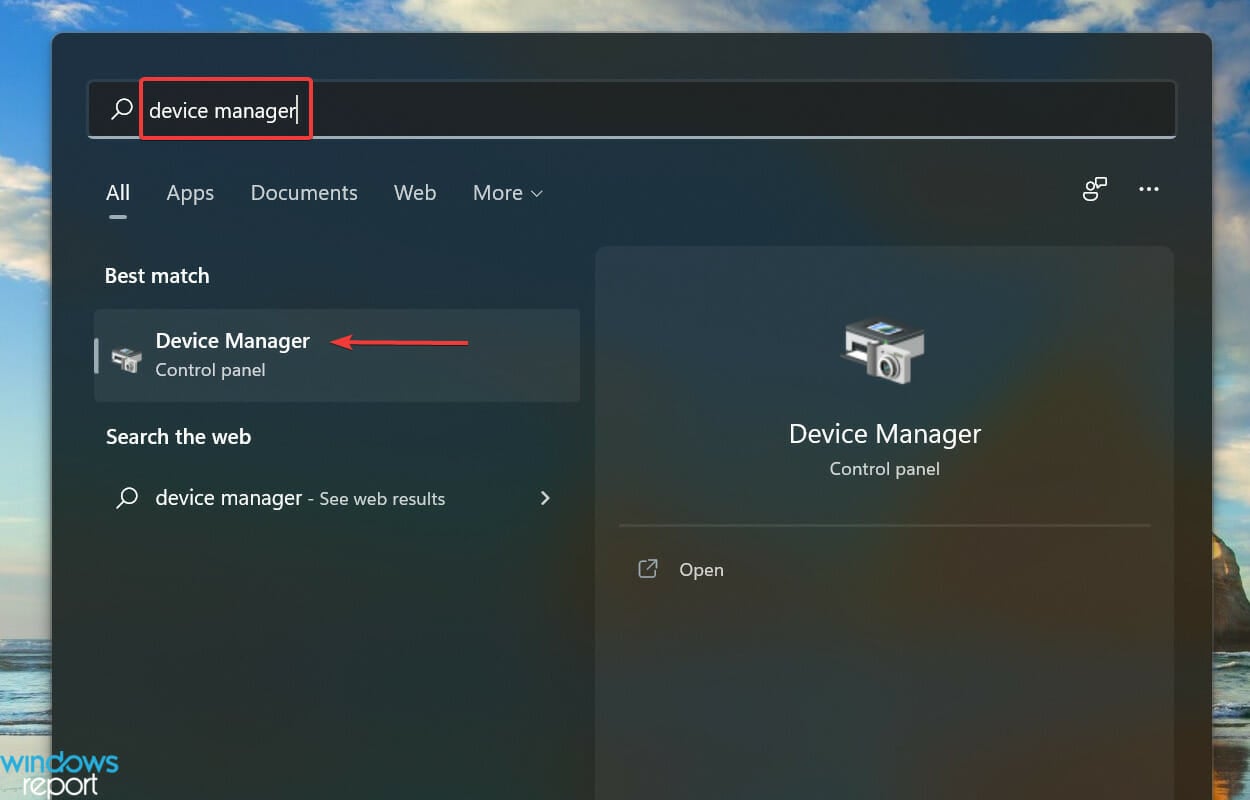
-
Теперь дважды щелкните на записи Аудиовходы и выходы, чтобы просмотреть различные устройства под ней.
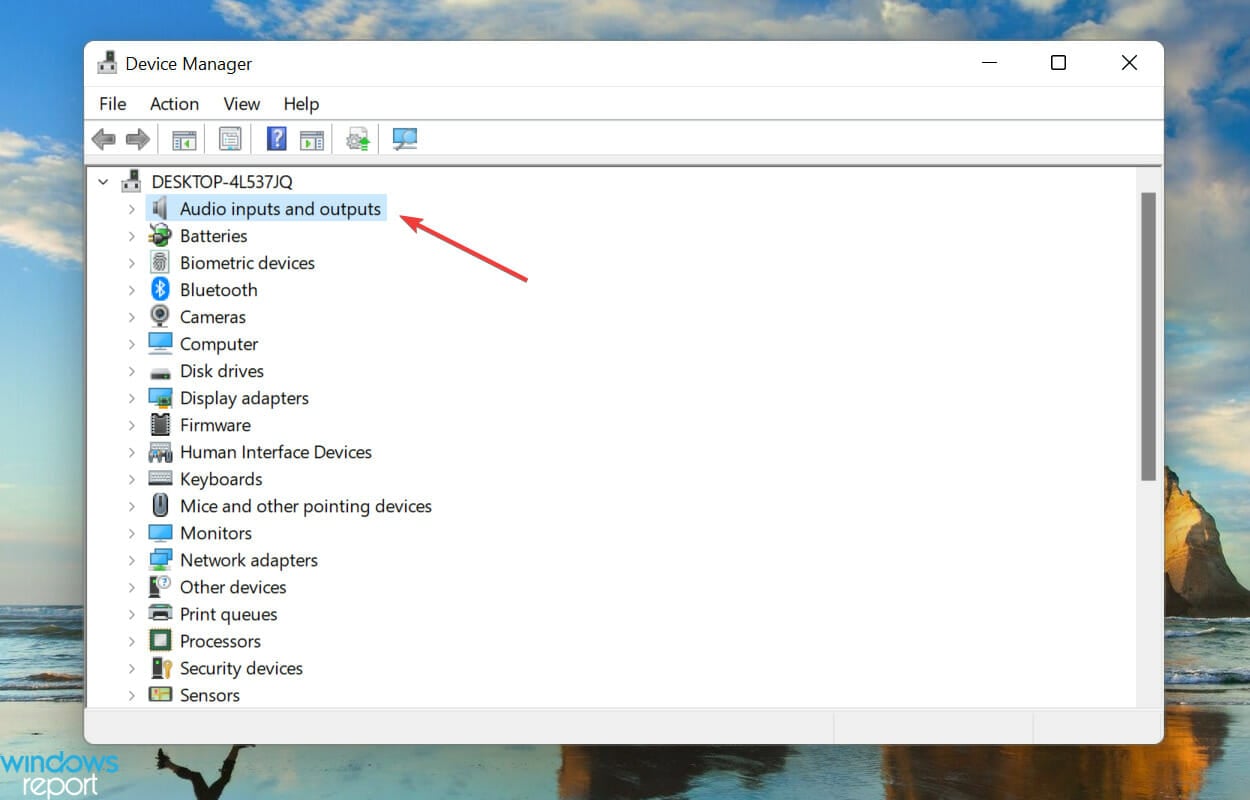
-
Щелкните правой кнопкой мыши на неисправном микрофоне и выберите Обновить драйвер из контекстного меню.
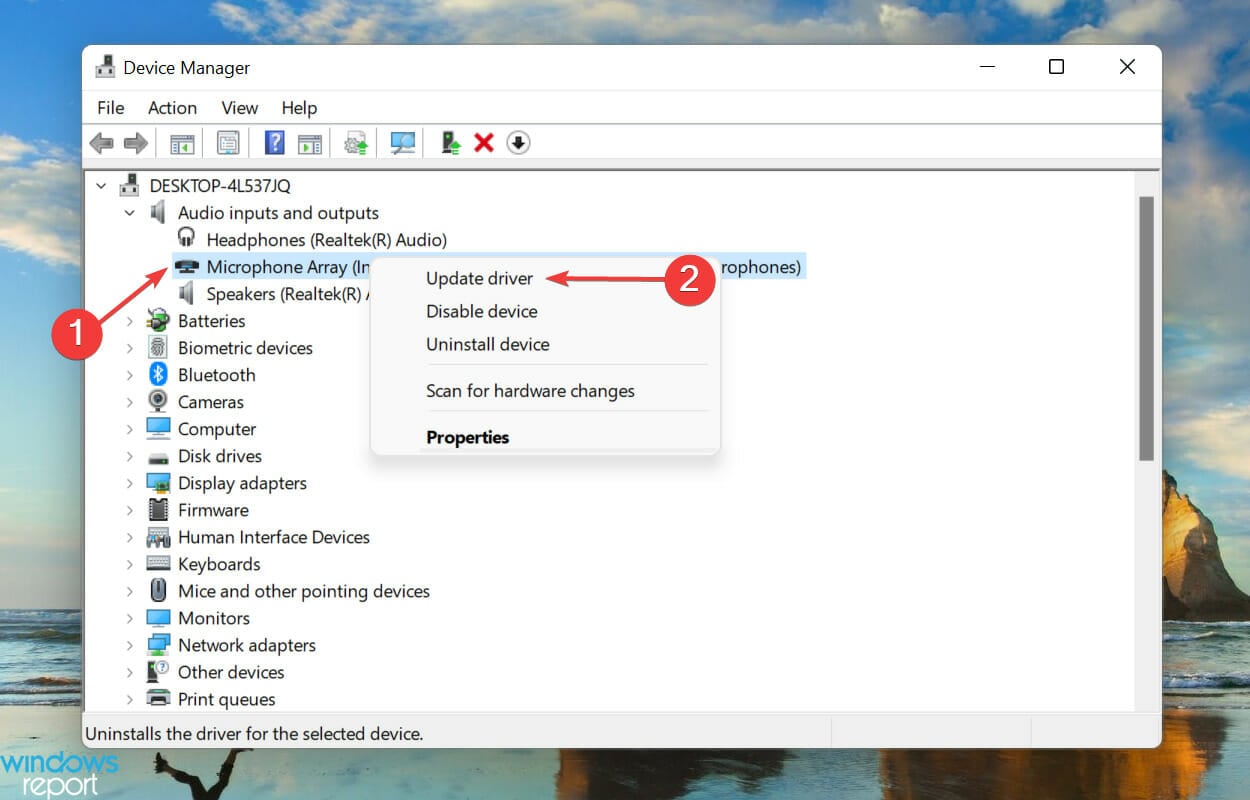
-
Наконец, выберите Автоматически искать драйверы из двух вариантов, представленных в окне Обновление драйверов.
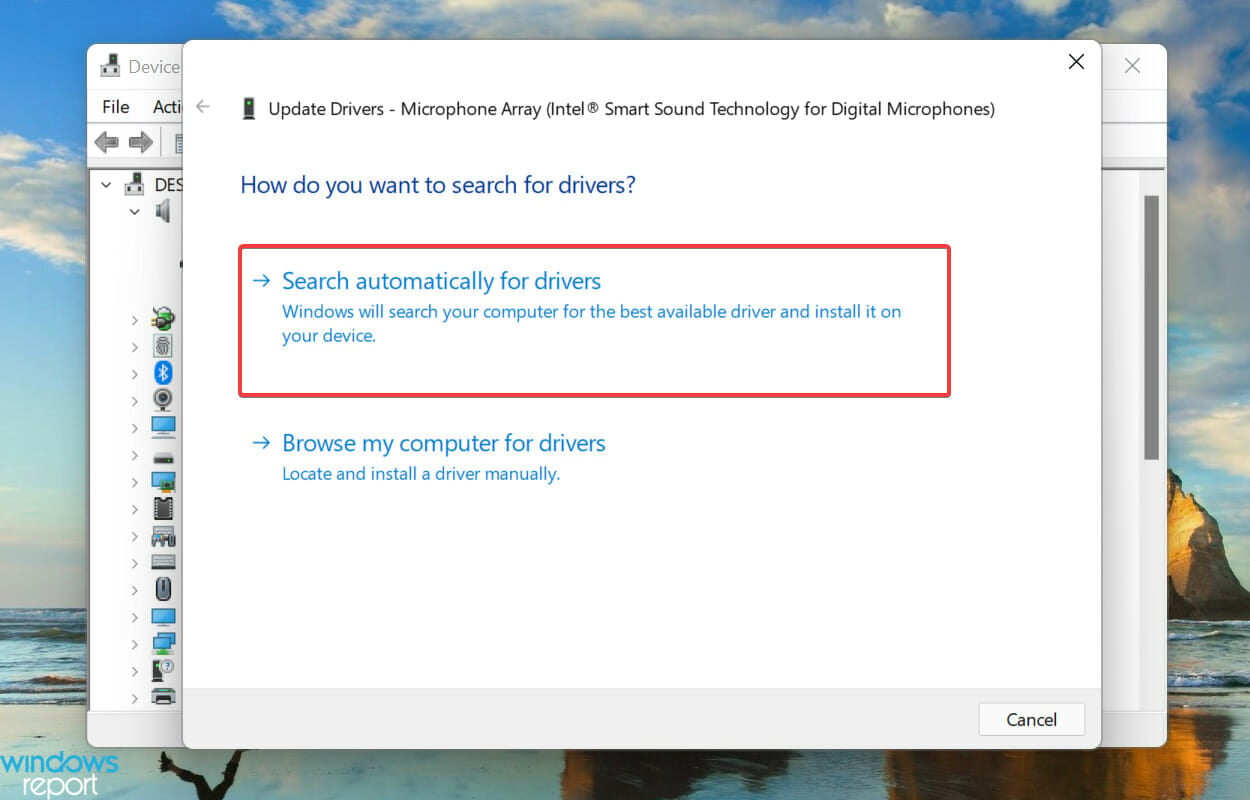
- Система теперь просканирует и установит лучшие доступные драйверы для микрофона.
Если ни одно из перечисленных выше исправлений не помогло, скорее всего, причина заключается в устаревшем драйвере микрофона. Устаревшие драйверы известны тем, что вызывают различные проблемы, и после установки обновления вы заметите значительное улучшение производительности.
Но метод Диспетчера устройств, описанный выше, только сканирует обновления на системе. Поэтому, если вы раньше не загружали последнюю версию, обновление не пройдет, и вам будет сообщено, что лучший доступный драйвер уже установлен.
В этом случае вы можете проверить последнюю версию драйвера в обновлениях Windows или вручную загрузить установочный файл с веб-сайта производителя и установить его.
Если это кажется слишком сложным, вы всегда можете воспользоваться сторонним приложением. Мы рекомендуем использовать специальный инструмент для обновления драйверов, который просканирует все источники для получения последней версии и поддержит все установленные драйверы в актуальном состоянии.
Какие лучшие программы для преобразования речи в текст для Windows 11?
Если инструмент голосового ввода в Windows 11 не соответствует вашим требованиям, хотя это бывает редко, существует множество аналогичных приложений. Ознакомьтесь с нашим отобранным руководством, в котором приведены лучшие программы для преобразования речи в текст для Windows 11.
Эти инструменты предлагают гораздо больше функций и, в некоторых случаях, более высокую точность и точность. При выборе любого из перечисленных в нашем руководстве или любого другого, крайне важно проверить, является ли программное обеспечение эффективным.
Точность здесь имеет первостепенное значение, потому что вы точно не хотите постоянно редактировать текст снова и снова. Он должен точно транскрибировать произносимое с минимальными или без ошибок.
Теперь вы знаете все о инструментах голосового ввода и самых эффективных методах их исправления, если они не работают в Windows 11.
Также узнайте, как использовать Кортану, быстрый способ командовать своим компьютером голосом, в Windows 11, если у вас возникают с ней проблемы.
Скажите нам, какое исправление сработало, и ваш опыт использования голосового ввода в Windows 11 в комментариях ниже.













